Choix des lecteurs
Articles populaires
La page de démarrage correspond aux pages qui s'ouvrent automatiquement au démarrage du navigateur. La page principale est la page qui s'ouvre lorsque vous cliquez sur le bouton situé juste avant la barre d'adresse.
Lorsque vous lancez le navigateur Yandex, la page de démarrage principale s'ouvre sous la forme d'un tableau sur lequel sont affichées les pages les plus visitées ou tous les onglets qui étaient ouverts lors de la dernière fermeture du navigateur sont immédiatement ouverts. Dans les paramètres du navigateur Yandex, vous pouvez faire en sorte que le tableau de bord démarre automatiquement ou non onglets fermés. Pour cela, cliquez sur les trois bandes parallèles situées en haut à droite du navigateur.
Dans le navigateur Yandex, la page de démarrage peut être définie automatiquement via les paramètres
Un menu contextuel s'ouvrira dans lequel vous sélectionnerez Paramètres. Une fenêtre appelée Paramètres s'ouvrira dans votre navigateur. Dans cette fenêtre, vous devez trouver un paragraphe Ouvert au démarrage.
Ce paragraphe contient deux paragraphes et un sous-paragraphe.
 Comment définir Yandex comme page de démarrage
Comment définir Yandex comme page de démarrage Si tu mets un point au point Tableau avec les sites favoris puis la prochaine fois que vous lancerez le navigateur Yandex, la page de démarrage s'ouvrira sous la forme d'un tableau dans lequel seront affichées les pages que vous consultez le plus fréquemment.
 Comment retourner la page de démarrage de Yandex
Comment retourner la page de démarrage de Yandex Si vous cochez la case Onglets précédemment ouverts puis la prochaine fois que vous le démarrerez, la page de démarrage du navigateur Yandex s'ouvrira sous la forme de tous les onglets qui n'étaient pas fermés lors de la fermeture du navigateur.
 Comment faire de Yandex la page de démarrage automatiquement
Comment faire de Yandex la page de démarrage automatiquement Si vous cochez la case Ouvrez Yandex.ru s'il n'y a pas d'onglets puis la prochaine fois que vous démarrerez le navigateur, tous les onglets qui n'étaient pas fermés à la fermeture du navigateur s'ouvriront également. Mais si tous les onglets sont fermés avant de fermer le navigateur, la prochaine fois que vous lancerez le navigateur, la page d'accueil de Yandex s'ouvrira sur yandex.ru. Ainsi, vous pouvez définir Yandex comme page de démarrage de votre navigateur.
Possible dans Navigateur Yandex faites de la page de démarrage la ou les pages dont vous avez besoin et qui s'ouvriront au prochain démarrage du navigateur. La configuration de la page de démarrage du navigateur Yandex commence par le fait que dans les paramètres du paragraphe Lorsque vous commencez à ouvrir, mettez un point sur le Tableau avec l'élément de vos sites préférés. Après cela, ouvrez plusieurs onglets dans le navigateur avec des pages qui devraient s'ouvrir à chaque démarrage du navigateur.
 Comment définir Yandex comme page de démarrage
Comment définir Yandex comme page de démarrage Tous ces onglets doivent être épinglés un par un. Pour ce faire, sur la barre d'onglets, passez le curseur sur l'onglet et par un clic droit, sélectionnez Épingler l'onglet dans le menu contextuel. Tous les onglets épinglés seront situés sur le côté gauche de la barre d'onglets sous la forme de petits favicons. Après cela, la prochaine fois que vous lancerez le navigateur, seuls vos onglets épinglés s’ouvriront.
Pour pouvoir ouvrir une page dans le navigateur d'accueil Yandex, le bouton doit être affiché devant la barre d'adresse. Si le bouton ne s'affiche pas, vous devrez ouvrir les paramètres du navigateur et y trouver le paragraphe Paramètres d'apparence.
 Comment faire de Yandex la page principale automatiquement
Comment faire de Yandex la page principale automatiquement Dans ce paragraphe, vous devez cocher la case Afficher le bouton Yandex. Après cela, un bouton en forme de lettre I apparaîtra juste devant la barre d'adresse, en cliquant sur lequel vous pourrez dans le navigateur Yandex page d'accueil Yandex ouvert.
Cette vidéo montre comment définir la page de démarrage du navigateur Yandex.
Comment faire de la page d'accueil Yandex la page de démarrage du navigateur afin qu'elle s'ouvre automatiquement immédiatement après le démarrage du programme. Dans ce cas, le site Web (www.yandex.ru) du moteur de recherche Yandex fera office de page principale (de démarrage) du navigateur.
Généralement, les utilisateurs choisissent indépendamment ce qui sera ouvert exactement après le lancement du navigateur : une page du moteur de recherche, le lancement de plusieurs pages à la fois, l'ouverture d'une page Web spécifique, une page avec les sites les plus fréquemment visités (panneau express) ou une page avec certains sites (service ou extension pour les signets dits visuels).
De nombreuses personnes commencent à travailler dans le navigateur à partir de la page principale de Yandex, qu'elles utilisent comme page d'accueil (de démarrage). Par conséquent, les utilisateurs doivent ouvrir la page principale du site Web du moteur de recherche Yandex immédiatement après le lancement du navigateur. Comment faire en sorte que la page de démarrage de Yandex se lance automatiquement ?
Il existe deux manières de définir Yandex.ru comme page principale :
Si vous utilisez un signet, pour ouvrir la page yandex.ru, l'utilisateur devra en outre cliquer sur le bouton avec l'image d'une maison situé en face de la barre d'adresse du navigateur.
Une autre option consiste à lancer automatiquement la page de démarrage (page principale Yandex), immédiatement après avoir ouvert la fenêtre du navigateur. C'est l'option la plus appropriée pour ceux qui ont besoin d'ouvrir la page principale du moteur de recherche Yandex comme page de démarrage du navigateur.
Il existe 3 options pour installer la page d'accueil Yandex dans les navigateurs comme page initiale qui s'ouvre au démarrage :
De temps en temps, Yandex lui-même propose à l'utilisateur qui a ouvert la page principale du moteur de recherche de définir automatiquement sa page comme page de démarrage du navigateur.
Voyons ensuite comment faire de Yandex ru la page de démarrage dans les navigateurs populaires : Google Chrome, Mozilla Firefox, Opéra, Microsoft Bord, Internet Explorer. Gardez à l'esprit que le navigateur Yandex n'a pas de page de démarrage. Il existe également des « versions Yandex » spéciales de certains navigateurs populaires, dans lesquelles les paramètres sont définis pour Yandex.
Une application Yandex spéciale, ou le programme Yandex Browser Manager, vous aidera à installer la page d'accueil dans votre navigateur.
Obtenir accès rapide Vous pouvez accéder à la page principale en utilisant le bouton « Page d'accueil » du navigateur Google Chrome, mais ce n'est pas ce dont nous avons besoin. Nous avons besoin que le site Web Yandex s'ouvre immédiatement dans le navigateur Chrome.
Courir Navigateur Google Chrome, puis procédez comme suit :

Après avoir lancé le navigateur, toutes les pages ajoutées à cette liste s'ouvriront, y compris la page d'accueil Yandex. Par défaut, plusieurs pages de certains moteurs de recherche sont ajoutées au navigateur, il est donc fort probable que la page Yandex ne soit pas en première place.
Si vous devez laisser une seule page dans le navigateur (dans notre cas, une page Web Yandex) pour qu'elle s'ouvre automatiquement, les pages restantes peuvent être supprimées de la liste des pages spécifiées.
En face du nom de la page dans la liste « Définir les pages », cliquez sur le bouton « Plus » (en forme de trois points), puis sélectionnez l'option souhaitée : « Supprimer » ou « Modifier ».
Après le retrait pages inutiles, la page d'accueil de Yandex se déplacera en haut de la liste ou restera au singulier.
S'il y a plusieurs pages spécifiées dans la liste, elles s'ouvriront toutes après le lancement du navigateur. Le site Web Yandex.ru s'ouvrira en premier (il sera affiché dans la fenêtre du navigateur), d'autres pages de la liste de celles spécifiées s'ouvriront dans d'autres dépôts (non actifs).
Si la page Yandex est au singulier dans la liste des pages spécifiées, alors dans le navigateur après le lancement, une seule page s'ouvrira : yandex.ru.
Nous allons maintenant installer la page d'accueil Yandex dans le navigateur Mozilla Firefox, qui s'ouvre automatiquement au démarrage du navigateur.
Pour faire de Yandex la page de démarrage de Mozilla Firefox, accédez aux paramètres de votre navigateur et procédez comme suit :

Maintenant, après l'ouverture Navigateur Firefox, l'utilisateur verra la page principale de Yandex.
Le navigateur Opera ouvre par défaut un panneau express avec les sites favoris. L'utilisateur peut ajouter indépendamment n'importe quelle page d'Internet au panneau. Dans Opera, il est possible d'ouvrir non pas le panneau express au démarrage, mais le site Web Yandex comme page d'accueil du navigateur.
Pour enregistrer la page d'accueil Yandex comme page de démarrage dans le navigateur Opera, vous devez définir les paramètres suivants :

Après cela, la page d'accueil Yandex s'ouvrira dans le navigateur Opera lors de son lancement.
DANS Navigateur Microsoft Edge a la possibilité de modifier la page de démarrage qui s'ouvre lorsque vous lancez le navigateur.
Effectuez les opérations suivantes dans l'ordre :

Désormais, la page d'accueil Yandex se lance automatiquement dans le navigateur Microsoft Edge.
Pour changer la page d'accueil dans navigateur Internet Explorer, allez dans les paramètres de votre navigateur, modifiez les paramètres :

Désormais, le site Web du moteur de recherche Yandex s'ouvrira dans le navigateur Internet Explorer immédiatement après le lancement de l'application.
L'application spéciale Yandex installe automatiquement la page d'accueil Yandex dans le navigateur comme page de démarrage. Accédez à la page https://home.yandex.ru/, installez l'extension dans les navigateurs pris en charge.
Le programme gratuit Browser Manager de Yandex est conçu pour gérer les paramètres du navigateur et protéger les paramètres du navigateur contre les modifications.
Dans le gestionnaire de navigateur, vous devez sélectionner un navigateur pris en charge, dans le paramètre « Page d'accueil », entrez l'adresse de la page Web Yandex dans le champ approprié, puis cliquez sur le bouton « Enregistrer ».
En savoir plus sur l'utilisation de Yandex Browser Manager.
L'utilisateur peut définir la page d'accueil de Yandex comme page de démarrage du navigateur, lancée automatiquement, de plusieurs manières : en modifiant lui-même les paramètres du navigateur, en utilisant application spéciale Yandex, à l'aide du gestionnaire de navigateur Yandex.
15.02.2017
Le monde moderne est déjà difficile à imaginer sans Internet. Pour des millions de personnes, c'est devenu une partie intégrante Vie courante. De plus, ils l'utilisent non seulement pour se divertir, mais aussi pour travailler. Pour simplifier la tâche de recherche des informations nécessaires, les moteurs de recherche ont été inventés.
Yandex- l'un des moteurs de recherche les plus populaires aujourd'hui. Ses avantages sont très évidents : il est très simple et multifonctionnel. De plus, Yandex inclut les services les plus populaires, tels que le courrier, la musique, les cartes, etc.
Si tu préfères moteur de recherche Yandex, la meilleure solution serait de le définir comme page d'accueil de votre navigateur. Comment faire cela ? Regardons cela en utilisant le navigateur et le système d'exploitation Internet Explorer comme exemple. Systèmes Windows 10. Il existe plusieurs manières d'obtenir le résultat souhaité.
Désormais, chaque fois que vous démarrez le programme, la page de démarrage sera Yandex.

En effectuant des manipulations en utilisant l'une des méthodes proposées, vous obtiendrez le résultat souhaité et pourrez profiter de tous les avantages du moteur de recherche Yandex dans votre navigateur Internet Explorer. Rappelons que Yandex dispose de son propre navigateur dans lequel ce moteur de recherche est intégré par défaut. Plus d'informations sur où télécharger et comment installer ce navigateur peuvent être trouvées dans l'article correspondant.
La page de démarrage d'un navigateur est l'onglet, la page ou le site Internet qui s'ouvre en premier lorsque vous ouvrez votre navigateur à chaque fois que vous le lancez ou lorsque vous appuyez sur la touche Accueil.
Avez-vous une envie ou un besoin de travailler spécifiquement avec le moteur de recherche Yandex ? La page de démarrage, qui peut être installée par un utilisateur de n'importe quel niveau, s'ouvrira toujours en premier lors du chargement du programme de navigation.
Pour y parvenir, vous pouvez utiliser l’une des méthodes ci-dessous. Il est assez simple d'installer et d'attribuer Yandex comme page de démarrage, et dans cet article, nous examinerons en détail les options permettant de procéder.
Tout dépend du navigateur que vous utilisez, car les applications et les algorithmes de configuration de chaque programme sont différents. Mais je me demande pourquoi il n'y a pas de page de démarrage dans le navigateur Yandex lui-même ?
Le moyen le plus universel et le plus simple : tapez « www.ya.ru » dans la barre d'adresse de votre navigateur et attendez que la ressource Web se charge. Dans le coin supérieur gauche, vous pouvez voir l’inscription « Make start ».
Cliquez dessus et vous avez terminé. A partir de ce moment, vous commencez votre travail avec le site « www.yandex.ru » ou, plus simplement, avec le moteur de recherche Yandex.
Lire aussi :

Yandex lui-même nous offre un moyen pratique et confortable de configurer les pages d'accueil dans les navigateurs à l'aide d'utilitaires automatiques spécialement créés à cet effet.
Une fois le téléchargement terminé, vous devez installer le gestionnaire sur votre ordinateur ou, et cet utilitaire intelligent sera capable de surveiller les changements dans la page d'accueil elle-même, même malgré les actions de divers malware.
Le gestionnaire pourra vous éviter des surprises aussi désagréables que Webalta et calculer pour que seul Yandex reste toujours comme point de départ dans votre navigateur. Mais un manager ne peut pas toujours surmonter tous les obstacles. Nous en parlerons plus loin dans l'article.
Les navigateurs les plus couramment utilisés aujourd’hui sont :
Si vous êtes partisan du navigateur classique Internet par défaut Explorer, l'algorithme suivant vous aide à configurer la page de démarrage de Yandex.
Ouvrez Internet Explorer et cliquez sur l'icône "Paramètres"
 dans le coin supérieur droit, qui ouvre la fenêtre "Service"
.
dans le coin supérieur droit, qui ouvre la fenêtre "Service"
.
Vous pouvez également appeler ce menu en appuyant simultanément sur la combinaison de touches de raccourci Alt + X.
Sélectionnez dans le menu déroulant "Options du navigateur" , ou on peut aussi l'appeler "Options du navigateur" . Ensuite, ouvrez l'onglet "Sont communs" .

Tel systèmes d'exploitation Comme Windows 8.1, Internet Explorer est un programme intégré.
Mais l'installation s'effectue de la même manière que les autres versions de ce navigateur depuis près de 20 ans.
Pour faire de Yandex la page de démarrage dans Internet Explorer 10 et Internet Explorer 11, vous devez suivre les étapes suivantes :
Après avoir terminé toutes les étapes, notre Internet Explorer affichera Yandex comme première page lors du chargement.

Lire aussi :Yandex Zen : Qu'est-ce que c'est et comment l'utiliser ? +[Avantages et inconvénients]
Pour les fans de Microsoft Edge, il existe l'algorithme suivant. Pour ouvrir les paramètres dans Microsoft Edge, cliquez sur l'icône 
La fonction sera affichée en bas de la page "Afficher les options supplémentaires" et activez le module complémentaire "Afficher le bouton de la page d'accueil" .
Nous entrons l'adresse dont nous avons besoin « https://www.yandex.ru » dans le champ de texte de la même manière que dans le cas d'Internet Explorer.
Nous confirmons nos actions en appuyant sur un bouton "Sauvegarder" . Lorsque vous redémarrez le navigateur, Yandex deviendra la nouvelle page d'accueil.


Google Chrome est le plus navigateur populaire selon des enquêtes indépendantes sur Internet, nous propose la prochaine façon. Dans le navigateur, nous recherchons l'icône "Paramètres"  et ouvrez-le.
et ouvrez-le.
Trouver le bouton « Apparence» . Activer le module complémentaire "Afficher le bouton de la page d'accueil" .
Dans la ligne de requête "Entrez l'adresse Web" entrez le lien requis : « https://www.yandex.ru/ ». Ceci termine la configuration, car toutes les actions de l'utilisateur sont immédiatement synchronisées avec votre profil dans le navigateur.

Après avoir effectué toutes les manipulations lorsque vous redémarrerez Google Chrome, il s'affichera lorsque vous appuierez sur le bouton "Maison" (image d'une maison).
Mais si vous souhaitez que Yandex se charge de manière entièrement automatique, vous devez utiliser une option d'installation différente. Pour changer il vous faudra :
1 Dans le menu Google Chrome dans le coin supérieur droit, appelez la commande "Paramètres" .
2 Vous recherchez un article "Groupe initial" , où on met une coche (si elle n'est pas cochée) "Pages suivantes" .
4 Si vous êtes un fan de Yandex, vous pouvez le configurer ici comme moteur de recherche « par défaut ». Au chapitre "Recherche" indiquer moteur de recherche Yandex.
5 Fermez les paramètres. Confirmez vos actions en appuyant sur un bouton "D'ACCORD" pas besoin, tout se synchronise instantanément dans ce navigateur.
Si vous avez configuré votre navigateur comme décrit ci-dessus, lorsque vous activez Google Chrome, les pages installées dans le groupe initial (dans notre cas, Yandex) s'ouvriront toujours.
Il existe une touche de raccourci Alt + Accueil dans Google Chrome qui vous aidera à ouvrir rapidement la page d'accueil dans l'onglet actuel du navigateur.
Lors de l'ouverture Navigateur Mozilla Firefox, vous devez cliquer sur l'icône  et ouvert "Paramètres"
— "Basique"
.
et ouvert "Paramètres"
— "Basique"
.
Là, nous cherchons la ligne "Quand Firefox démarre" et définissez la valeur "Afficher la page d'accueil" . En conséquence, dans la ligne "Page d'accueil" entrez le lien «https://www.yandex.ru/».

Comme Google Chrome, Mozilla Firefox utilise la combinaison de touches de raccourci Alt + Accueil pour accéder à la page d'accueil.
Partisans Navigateur Opéra Vous pouvez utiliser la méthode suivante : utilisez la combinaison de touches de raccourci Alt + P pour appeler le menu.
Basculer vers "Navigateur" sectionner "Au démarrage" . Cliquez ensuite sur le lien "Définir les pages" et sur le terrain "Ajouter une nouvelle page" entrez le chemin «https://www.yandex.ru/».
Après toutes les opérations, confirmez les actions en appuyant sur le bouton "D'ACCORD" et placez l'interrupteur en position "Ouvrir la page d'accueil" .


C'est toutes les étapes nécessaires pour atteindre notre objectif : faire de Yandex Search la page d'accueil du navigateur Opera.
Après avoir suivi toutes les instructions, le navigateur ouvrira automatiquement le moteur de recherche lors de son lancement.
L'installation de Yandex dans le navigateur Safari est considérée comme l'option la plus simple. Dans le menu Safari, sélectionnez les éléments séquentiellement "Safari" , Plus loin "Paramètres" Et "Basique" .
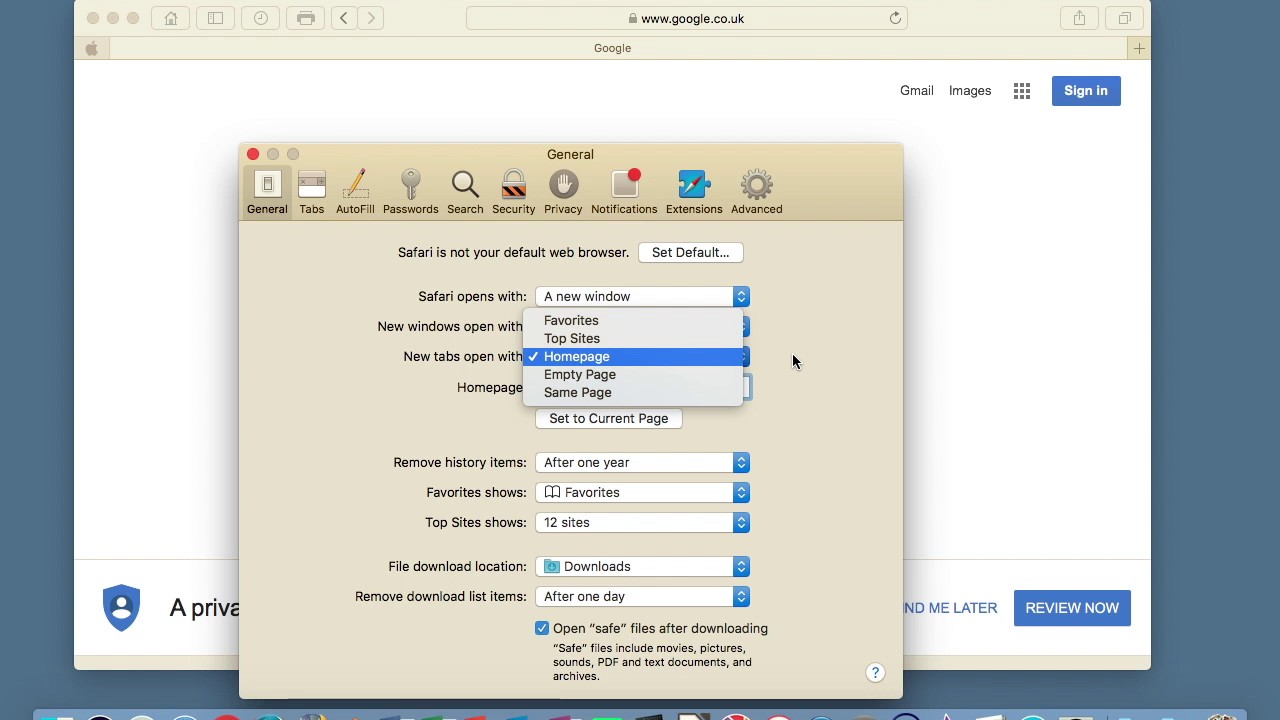
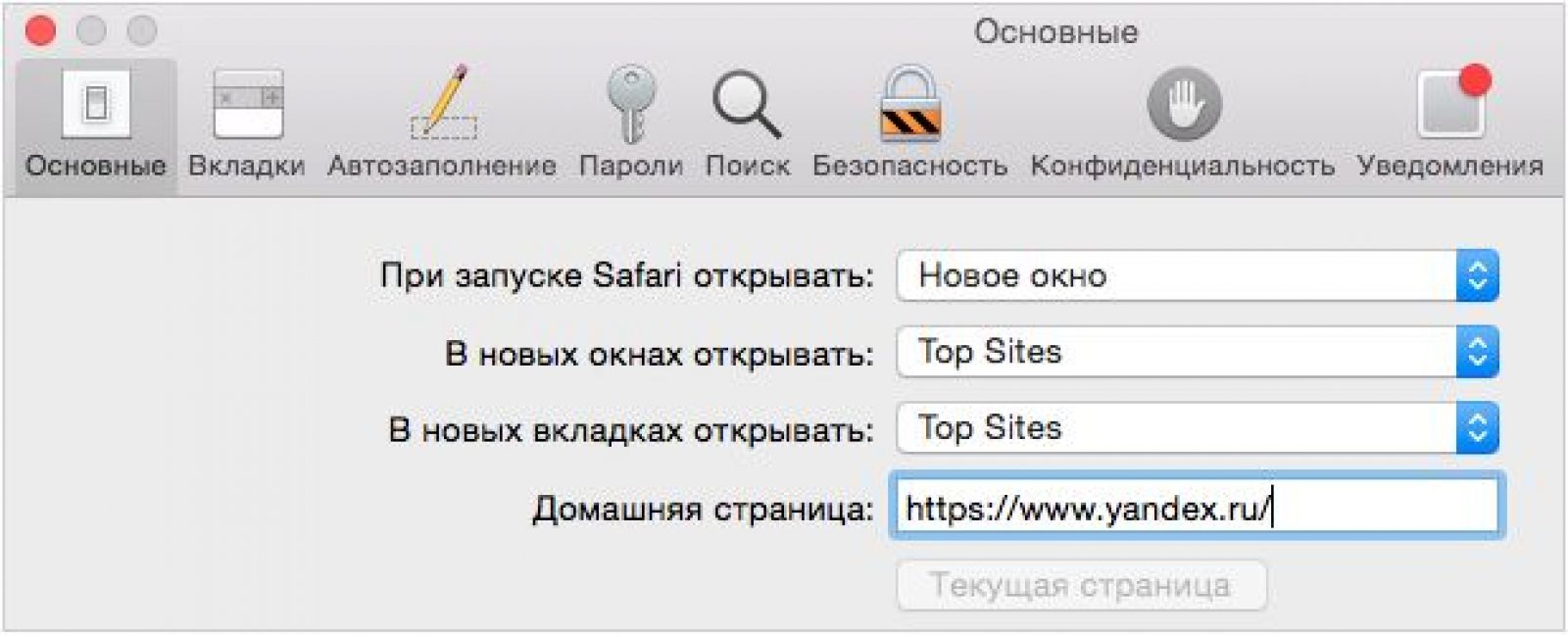
Safari est configuré et Yandex est page d'accueil. Toutes nos félicitations!
Après avoir défini Yandex comme page d'accueil, vous pouvez aller plus loin et le personnaliser pour l'utilisateur. Pour ainsi dire, configurez le bureau.
Le processus n’est pas compliqué si vous comprenez ce qui doit être fait étape par étape. Yandex dispose d'un grand nombre d'outils utiles, pratiques et nécessaires qui rendront votre travail quotidien plus confortable et progressif.
La personnalisation s'effectue en y ajoutant des widgets (icônes avec les programmes nécessaires) et changer l'interface en fonction de l'utilisateur (un joli thème pour votre page).
Yandex lui-même nous propose d'ajouter et de configurer des widgets dans l'ordre qui nous convient, d'installer n'importe quel thème et de modifier les paramètres personnels de base.
Pour couvrir pleinement toute la gamme de services fournis par Yandex, il vaut la peine de s'inscrire à la correspondance et au stockage une information important en ligne.
Ne vous inquiétez pas, ils ne seront pas partagés publiquement avec tout le monde. C'est comme un coffre-fort personnel dans une banque où sont stockés vos documents, photos et autres.
Enregistrez vos identifiants et mots de passe avec LastPass pour une utilisation plus facile.
Ainsi, pour configurer la page d'accueil, nous avons besoin de :
Ainsi, la page d'accueil a désormais acquis un tout autre look, qui vous plaît, pratique et agréable à utiliser.
Et si la page d’accueil ne veut pas changer ? Avez-vous essayé toutes les méthodes ci-dessus, mais vous téléchargez toujours Webalta, Pirrit Suggestor, Conduit Search ou d'autres sources suspectes ?
Le seul problème que chaque utilisateur est susceptible de rencontrer est probablement l'impossibilité de modifier la page de démarrage du navigateur en raison de l'un ou l'autre malware. logiciel(PAR).
Et puis constamment sur la page de démarrage, nous pouvons voir comment sont chargés Conduit Search, Webalta ou Pirrit Suggestor, dont nous n'avons pas du tout besoin. Nous verrons plus loin comment gérer cela.
Assurez-vous de vérifier votre ordinateur à la recherche de virus ou d'autres logiciels malveillants à l'aide d'un antivirus.
Si l'antivirus indique qu'il n'y a pas de virus, vous devrez alors rechercher Informations Complémentaires sur la suppression des logiciels malveillants non détectés.
De la même manière, n’oubliez pas de vérifier le raccourci de votre navigateur. Mais quand même, s'il y a un problème et que Webalta s'ouvre lorsque vous lancez Chrome, Opera ou Mozilla, vous devez absolument examiner et vérifier les erreurs dans les propriétés des raccourcis de lancement. Pour ce faire, vous avez besoin de :
Colonne "Propriétés" dans le raccourci du navigateur Chrome
2 Ensuite, accédez au signet "Étiquette" et je cherche une strophe "Un objet" . Vous devez vous assurer qu'il n'y a aucune mention de Webalta après avoir spécifié le chemin d'accès au fichier du navigateur. Le fichier propre devrait ressembler à ceci : « C:\Program Files\Mozilla Firefox\Firefox.exe ». Si quelque chose d'inutile est mentionné à la fin, supprimez-le sans condition et cliquez sur "Appliquer" . Si tel est le cas, nous supprimons cette partie, après quoi nous confirmons nos actions en appuyant sur le bouton "D'ACCORD" .

Randonneur
La plupart des navigateurs ont une page de démarrage. Les utilisateurs choisissent à cet effet le moteur de recherche le plus familier et le plus pratique. Yandex est populaire en Russie. C'est pourquoi les utilisateurs en font leur page d'accueil. L'essentiel est de configurer correctement votre ordinateur.
Parfois, l'utilisateur n'aime pas la page de démarrage par défaut définie dans le navigateur. Nous devons donc le changer. Une option consiste à faire de Yandex la page de démarrage. Il sera alors beaucoup plus pratique de rechercher les informations dont vous avez besoin.

La page de démarrage est le site qui se charge à chaque fois que vous lancez votre navigateur par défaut. Il s'ouvre également lorsque l'utilisateur appuie sur le bouton Accueil ou sur la combinaison de touches Alt+Accueil ou Ctrl+Espace. A ce titre, les utilisateurs utilisent généralement :
Grâce à ces pages, il est plus facile pour le citoyen moyen d’utiliser Internet. Il existe également des pages spéciales contenant des liens vers des ressources populaires. Ils sont intégrés aux chargeurs de démarrage, par exemple Chrome ou Opera.
Cependant, la page d’accueil est une excellente cible pour les virus qui introduisent plutôt de la publicité ou de la pornographie. Par conséquent, les utilisateurs compétents installent des antivirus. Alors une réalité virtuelle sera confortable et relativement sûr.
Si l'utilisateur ne souhaite pas utiliser Google, il est préférable de remplacer la page de démarrage par Yandex. Le remplacement automatique s'effectue en trois étapes. Ils sont simples :
De nombreux propriétaires d'ordinateurs installent plusieurs navigateurs sur leurs ordinateurs portables ou de bureau préférés. Par conséquent, le propriétaire préfère souvent que chaque chargeur de démarrage de son appareil produise des pages de démarrage différentes. Ce problème est résolu réglage manuel, qui fonctionne différemment selon les navigateurs.

Les versions les plus récentes (dixième et onzième) d'Internet Explorer sont configurées de la même manière que celles connues de Windows 98. Cependant, elles ne sont compatibles qu'avec les nouvelles versions de Windows - 7, 8, 8.1, 10. Pour faire de Yandex la page de démarrage dans Internet Explorer, vous devez suivre quatre étapes simples.
Dans le chargeur de démarrage Edge pour dernière version Windows utilise le moteur de recherche MSN de Microsoft. Cependant, il est rarement utilisé dans Fédération Russe, contrairement à Google, Yandex ou Mail.ru. Ils sont plus à l’aise pour surfer sur Internet. Voici comment faire de Yandex la page de démarrage de ce téléchargeur.

Dans Chrome, la configuration de Yandex est encore plus simple. L'ensemble du processus comprend trois étapes. Listons-les.
Après cela, Yandex se transforme en site d'accueil. Mais pour l'ouvrir, il faut appuyer sur un bouton en forme de maison. Et pour démarrer automatiquement, vous devez procéder comme suit.
La reconfiguration est désormais terminée. Il est important de se rappeler que dans ce moteur de recherche, la page d'accueil s'ouvre en appuyant sur la combinaison de boutons Alt + Accueil. Cela facilite également la vie de l'utilisateur.
Il n'est pas difficile de faire de Yandex le site de départ de Mozilla. L'essentiel est l'attention de l'utilisateur. La page par défaut change comme suit.
La page d'accueil est maintenant disponible MoZilla Firefox configuré. Si l'ordinateur portable est nettoyé des virus, tout commencera à fonctionner. Pour accéder à la page de démarrage, appuyez sur Alt + Accueil.

Dans Opera, la création d’un site d’accueil est simple. Il existe un algorithme standard. Amenons-le.
Yandex est désormais la page de démarrage de votre opéra ! Ce moteur de recherche se lancera automatiquement lorsque l'utilisateur ouvrira le navigateur. Tout est prêt !
À ce stade, toutes les étapes nécessaires pour faire de Yandex la page de démarrage d'Opera sont désormais terminées - le site Web Yandex s'ouvrira désormais automatiquement à chaque démarrage du navigateur.
Dans ce navigateur, vous commencez également à modifier le site principal à partir de « Paramètres » et de l'onglet « De base ». Vous devez maintenant trouver Nouvelles fenêtres ouvertes avec et sélectionner Page d'accueil(Page d'accueil). Dans le champ d'adresse, vous devez écrire http://www.yandex.ru/
Parfois, vous ne pouvez pas modifier votre page d'accueil. L'une des raisons du problème est virus informatiques. Habituellement, dans ce cas, Webalta devient le site principal de chaque navigateur. Pour résoudre le problème, vous devez vérifier les raccourcis. Cela se fait comme suit.
Dans la plupart des cas, un tel algorithme élimine le problème. Cependant, il faut parfois faire appel à des programmeurs professionnels. Ils vérifieront soigneusement le gadget pour détecter les virus et effectueront les réglages nécessaires pour Google, Opera ou Mozilla.
Configurer Yandex en tant que site de démarrage est facile dans n'importe quel navigateur moderne. La condition principale est de lire attentivement les instructions sur Internet et de vous assurer qu'il n'y a pas de virus sur votre ordinateur. Les schémas sont similaires pour différents chargeurs, de sorte que même un utilisateur novice peut faire face à cette tâche.
| Articles Liés: | |
|
Viber se reflète dans les détails - Détails du compte Vous pouvez créer des détails sur MTS :
Les détails du compte peuvent être périodiques ou ponctuels. Périodique... Beeline Highway 50. Graphique Forex de l'argent. Que faire si le trafic routier est épuisé
Beeline offre à ses abonnés non seulement des communications mobiles bon marché... Comment accélérer un smartphone et une tablette Android ?
Quel que soit le smartphone que vous utilisez, il démarrera toujours... | |